Bug appareil photo iPhone 12/13/14/15 : 11 solutions rapides
« Ces derniers jours, j'ai remarqué un bug très étrange dans l'application appareil photo de mon iPhone. L'écran clignote constamment, ce qui empêche de prendre une photo. Si je passe en mode vidéo, l'écran scintille encore plus vite. Quelqu'un peut-il me dire ce que je dois faire ? »

Les utilisateurs d'iPhone ont signalé qu'ils avaient rencontré divers problèmes lors de l'utilisation de l'appareil photo de l'iPhone. Nous résumons ici quelques problèmes courants liés aux appareils photo, en analysons les causes et proposons des solutions.
Pourquoi mon appareil photo iphone bug ?
Dans la vie quotidienne, les problèmes d'appareil photo les plus courants que nous rencontrons sont : Appareil photo iPhone tremble et fait du bruit, appareil photo flou iPhone, flash et appareil photo inutilisable iPhone, des retards ou des plantages de l'application appareil photo, etc. Plusieurs raisons pourraient expliquer ces erreurs :
1. Problèmes logiciels : Des bugs dans le système d'exploitation ou dans l'application de l'appareil photo pourraient peuvent résulter d'une incompatibilité. Et certaines applications peu sûres peuvent causer des conflits avec l'appareil photo.
2. Mises à jour incomplètes : Si une mise à jour logicielle n'est pas correctement installée ou si elle est interrompue, cela peut fait que l'appareil photo ne fonctionne pas.
3. Paramètres incorrects : Des réglages inappropriés de l'appareil photo peuvent être à l'origine des bugs. Par exemple, des paramètres de résolution incorrects, de problèmes de la mise au point automatique ou d'autres réglages spécifiques.
4. Problèmes matériels : Des anomalies matérielles telles que des capteurs défectueux ou des composants endommagés peuvent également causer des bugs dans l'appareil photo. Une aide professionnelle de la part d'Apple est nécessaire pour trouver une solution appropriée.
Voici une liste des problèmes courants et des méthodes correspondantes.
Problème 1. iPhone appareil photo noir
Solution 1. Fermer et entrer à nouveau dans l’appareil photo
Lorsque vous utilisez l'appareil photo iPhone, avez-vous déjà constaté qu'elle affiche soudainement un écran noir en raison d'un plantage ? Après une utilisation prolongée de l'appareil photo, celui-ci peut devenir chaud ou rester bloqué. Si quelque chose comme ça arrive. La chose la plus simple à faire est de redémarrer l'application. Éteignez l'appareil photo et attendez un moment avant de l'utiliser à nouveau.
Solution 2. Basculez entre la caméra avant et arrière
De plus, vous pouvez également cliquer sur le bouton de commutation dans le coin inférieur droit pour basculer entre la caméra avant et la caméra arrière afin de voir si la caméra peut revenir à la normale.
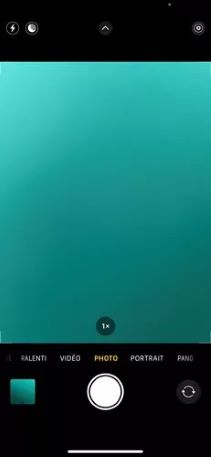
Solution 3. Nettoyer l'objectif de l'appareil photo
Nous pouvons vérifier certaines conditions de base de l'appareil photo. Tout d'abord, vous pouvez vérifier si les caméras avant et arrière de l'appareil photo sont recouvertes d'un film protecteur ou d'un étui de téléphone. Deuxièmement, utilisez un chiffon doux pour essuyer délicatement l'objectif, ce qui a permis de résoudre le problème des photos floues de l'iPhone. Enfin, vérifiez la mémoire de votre téléphone pour vous assurer qu'elle est suffisante.

Solution 4. Désactiver la fonction Voiceover
L'appareil photo de l'iPhone présente un problème d'écran noir lorsque la fonction Voiceover est activée. Il peut s'agir d'un bogue dans iOS qui peut entraîner un dysfonctionnement de l'appareil photo de l'iPhone. Pour résoudre ce problème, il suffit d'aller dans Réglages > Général > Accessibilité > désactiver la fonction VoiceOver. Attendez un peu, puis lancez à nouveau l'application Appareil photo.
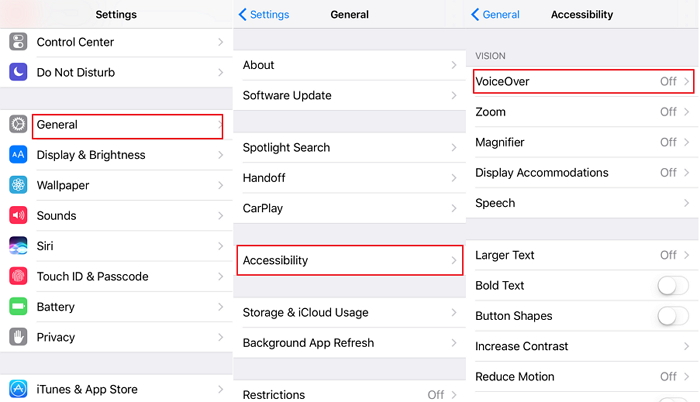
Problème 2. Bug appareil photo iPhone 13 clignote
Solution 1. Fermer les applications en arrière-plan
Parfois, certaines applications en cours d'exécution, telles que Facebook, Snapchat, TikTok et Instagram, ainsi que d'autres applications de médias sociaux, peuvent accéder à l'appareil photo, ce qui entraîne un conflit entre les applications. Vous pouvez donc fermer les applications en arrière-plan. Si le problème de clignotement de l'appareil photo de l'iPhone clignote survient lorsque vous utilisez une application particulière, vous pouvez simplement désinstaller et réinstaller l'application en question.
Solution 2. Forcer le redémarrage de l'iPhone
En redémarrant votre iPhone, les problèmes mineurs qui entraînent les bugs de l'appareil photo iPhone peuvent être résolus. Lorsque vous redémarrez votre iPhone, vous effacez la mémoire temporaire des erreurs. Vous pouvez généralement redémarrer l'appareil en l'allumant et en l'éteignant normalement. Mais si votre appareil est bloqué et ne répond pas, vous pouvez forcer le redémarrage en suivant les étapes ci-dessous.
iPhone 8, X et modèles plus récents : appuyez rapidement sur les boutons de Volume haut et de Volume bas un par un. Ensuite, appuyez sur le bouton latéral et maintenez-le enfoncé jusqu’à ce qu’un logo Apple apparaisse.
iPhone 7 et 7 Plus : Appuyez simultanément sur les boutons d’augmentation du volume et de côté et maintenez-les enfoncés jusqu’à ce qu’un logo Apple apparaisse sur votre écran.
iPhone 6 et modèles antérieurs : Maintenez enfoncés les boutons d’alimentation et d’accueil en même temps jusqu’à ce qu’un logo Apple clignote sur votre écran.
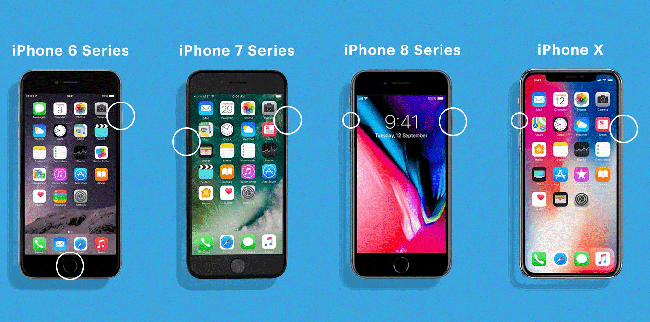
- Lire aussi : Comment redémarrer ou forcer le redémarrage iPhone
Solution 3. Mettre à jour le système iOS
Si vous n'avez pas mis à jour le logiciel iOS de votre téléphone depuis longtemps, vos problèmes d'appareil photo peuvent être dus à un logiciel obsolète. Parfois, des problèmes de compatibilité peuvent également être à l'origine du problème qu’appareil photo iPhone 13 clignote. Il est fortement recommandé de mettre à jour le logiciel afin d'éviter de telles situations. Si vous ne savez pas comment procéder, suivez les étapes ci-dessous :
Étape 1. Cliquez sur les Réglages sur l’écran d’accueil de votre iPhone.
Étape 2. Sélectionnez l’option Général, puis cliquez sur l’option Mise à jour logicielle.
Étape 3. Après avoir téléchargé le progiciel, vous pouvez l’installer directement.
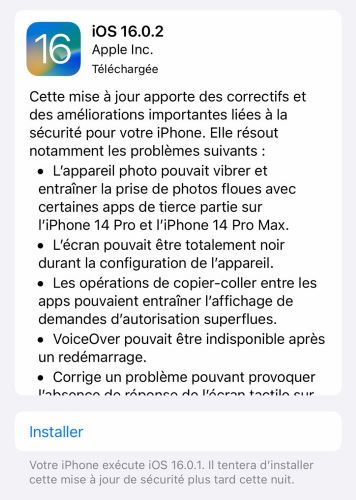
Solution 4. Désactiver le mode macro
Lorsque le mode macro est activé, l'appareil photo peut scintiller. Il suffit d'aller dans Réglages > Appareil photo > désactiver le mode Macro. Par ailleurs, le scintillement des images n'est pas toujours dû à l'appareil photo. iPhone L'appareil photo tente de régler automatiquement l'exposition lorsqu'il prend une photo. Cependant, la lumière ambiante peut amener l'appareil photo à modifier constamment l'exposition. Par conséquent, le clignotement se produit lors de la prise de vue. Dans ce cas, réglez manuellement l'exposition de l'appareil photo de l'iPhone pour voir si cela peut aider.
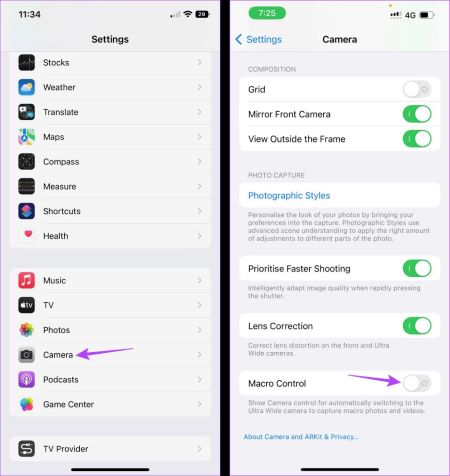
Problème 3. Appareil photo iPhone ne fonctionne plus
Solution 1. Réinitialiser tous les réglages
Il arrive que vous ou d'autres applications modifient les réglages de votre iPhone, ce qui entraîne l'arrêt du fonctionnement de l'appareil photo ou l'apparition de bogues. Cette méthode permet de réinitialiser les réglages sans perdre de données, de photos ou d'autres fichiers personnels.
Étape 1. Ouvrez l'application Réglages, puis choisissez Général.
Étape 2. Appuyez ensuite sur l'option Transférer ou réinitialiser iPhone > Réinitialiser.
Étape 3. Appuyez sur Réinitialiser tous les réglages.
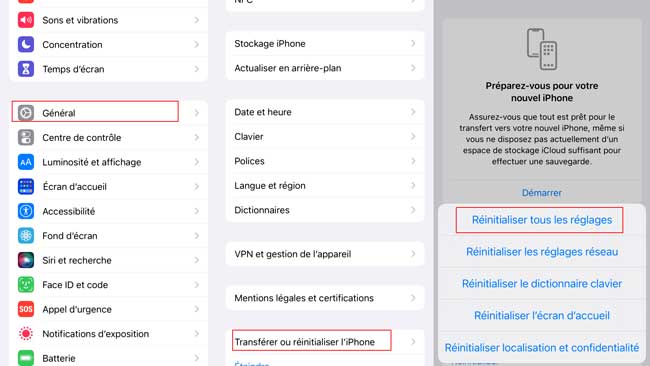
Solution 2. Restaurer les réglages d'usine de l'iPhone
Une solution possible mais risquée consiste à réinitialiser le téléphone aux paramètres d’usine. La réinitialisation d'usine supprimera toutes les données de votre téléphone, alors assurez-vous d'avoir une sauvegarde. Vous pouvez réinitialiser votre téléphone directement dans Réglages > Général > Transférer ou Réinitialiser l'iPhone > Effacer contenu et réglages. Ou utilisez iTunes pour restaurer votre appareil.
Étape 1.. Téléchargez et installez l'application iTunes sur votre ordinateur. Si vous l'avez déjà, veuillez vérifier qu'il s'agit de la dernière version de l'application.
Étape 2. Lancez iTunes et connectez votre iPhone à un ordinateur. Ensuite, lancez la dernière version iTunes et il détectera votre iPhone jusqu’à ce qu’une petite icône iPhone apparaisse dans la barre d’outils.
Étape 3. Appuyez sur l’icône de l’iPhone. Ensuite, cliquez sur Résumé. Vous pouvez cliquer sur Sauvegarde Maintenant ci-dessous.
Étape 4. Cliquez ensuite sur Restaurer l’iPhone. Après iTunes a terminé la restauration, Vous pouvez vérifier si le problème persiste.

Réparer divers bugs appareil photo iPhone efficacement [Approche Ultime]
Quel que soit le type de bug de l'appareil photo iPhone que vous rencontrez, vous pouvez utiliser TunesKit iOS System Recovery comme premier choix. Il s'agit d'un logiciel fiable conçu pour corriger plus de 150 erreurs système sur les appareils iOS (l'iPhone, l'iPad et l'iPod Touch). Avec le Mode Standard Repair, vous pouvez réparer en toute sécurité divers problèmes avec votre iPhone sans perdre de données.
L'interface intuitive de Tuneskit iOS System Recovery rend le processus de réparation simple et accessible à tous. Que vous soyez un utilisateur expérimenté ou novice, ce logiciel garantit une correction réussie de vos appareils iOS. Il vous suffit de suivre les trois étapes ci-dessous pour résoudre les problèmes.
Caractéristiques de TunesKit iOS System Recovery :
- Correction de l'iPhone apparail photo ne fonctionnant pas sans perte de données
- Réparer vous-même les différents problèmes iOS / iPadOS
- Fournir le mode standard et le mode avancé
- Un clic pour entrer gratuitement dans le mode de récupération
Étape 1Connecter votre appareil au pc
Après avoir installé le logiciel de réparation du système iOS, cliquez iOS system Repair et connectez l'iPhone à l'ordinateur et faites-le détecter à l'aide d'un câble USB Apple. Ensuite, appuyez sur le bouton Start pour continuer.

Étape 2Sélectionner un mode de réparation
Sélectionnez l'option Mode standard comme option de mode de réparation et appuyez sur le bouton Next pour continuer. (Si vous souhaitez utiliser le mode Deep Repair pour des problèmes plus graves, sauvegardez vos données à l'avance car il les effacera toutes).

Étape 3Télécharger le progiciel
Sur la nouvelle interface, vérifiez si les spécificités du progiciel correspondent aux informations de votre appareil. Après cela, cliquez sur le bouton Download pour lancer le processus de téléchargement du progiciel.

Étape 4Réparez iPhone appareil photo bug
Une fois le processus de téléchargement du micrologiciel terminé, appuyez simplement sur l'option Repair. Le processus ne prendra que quelques minutes. Assurez-vous également que l'iPhone est connecté pendant tout le processus de réparation pour éviter d'aggraver la situation.

Conclusion
Bien qu’il puisse être fastidieux pour les iPhones d’avoir des bogues sur leur appareil photo, heureusement, il existe des solutions pour les réparer. Si le problème est effectivement causé par un bogue logiciel, Apple fournira un correctif dans une future mise à jour. Si vous ne voulez pas attendre indéfiniment ou que vous n’êtes pas sûr qu’il s’agisse d’un problème logiciel, vous pouvez essayer ce logiciel tout-en-un, TunesKit iOS System Recovery, qui est facile à utiliser et ne perd pas de données. Tout ce que vous avez à faire est de connecter votre iPhone à l’ordinateur et de faire quelques clics. Le reste est laissé à ce logiciel fiable. En plus de la fonction de réparation, il peut également réinitialiser l’iPhone en un clic, entrer ou sortir gratuitement du mode DFU, mettre à jour et rétrograder le système iOS.
- [Résolu] FaceTime ne marche pas ? 10 solutions ici !
- Apple a publié son nouvel iPad ! Ce qui change
- Conseils utiles pour réparer la rotation automatique iPhone qui ne fonctionne pas
- Vous ne savez pas comment réparer l’erreur iPhone 4000 ? Résolu
- Comment réparer un iphone qui s'allume et s'éteint en boucle
- Top 8 des conseils applicables pour corriger l’erreur iTunes 4010
